本文将以一个场景讲述如果在 Dynamics CRM App 中使用 “消息提醒(Notification)”,我将使用三种推送方式为用户创建消息提醒:
- Cloud Flow
- Client API
- Csharp(C#)
前置条件:启用应用内消息通知
开始之前,需要先在应用层面启用 In-App Notification 功能
操作路径如下:
Power Apps → 点击菜单栏中的 App → 选择目标应用 → 点击 “三个点” → 选择 编辑(Edit)
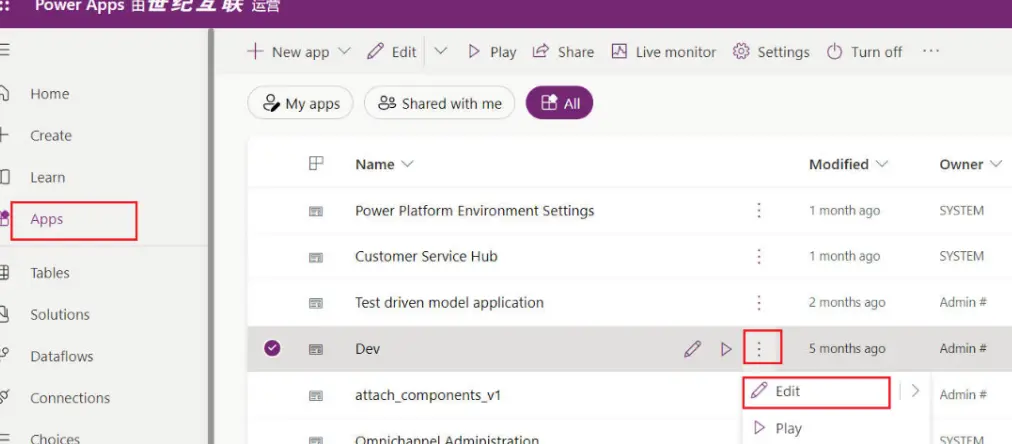
在应用编辑页面顶部,点击 Settings 按钮
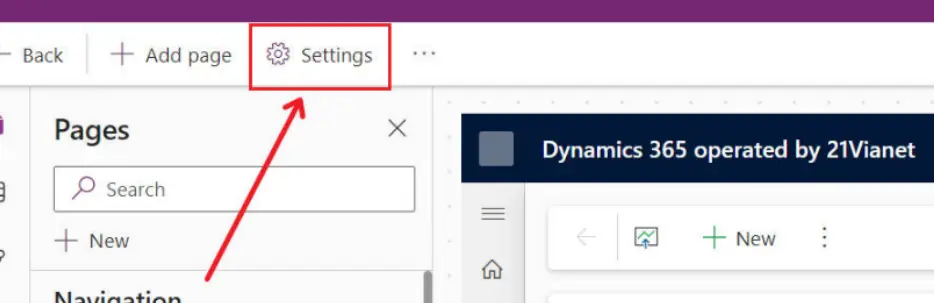
切换到 Features 选项卡,启用 In App Notification,并保存设置。
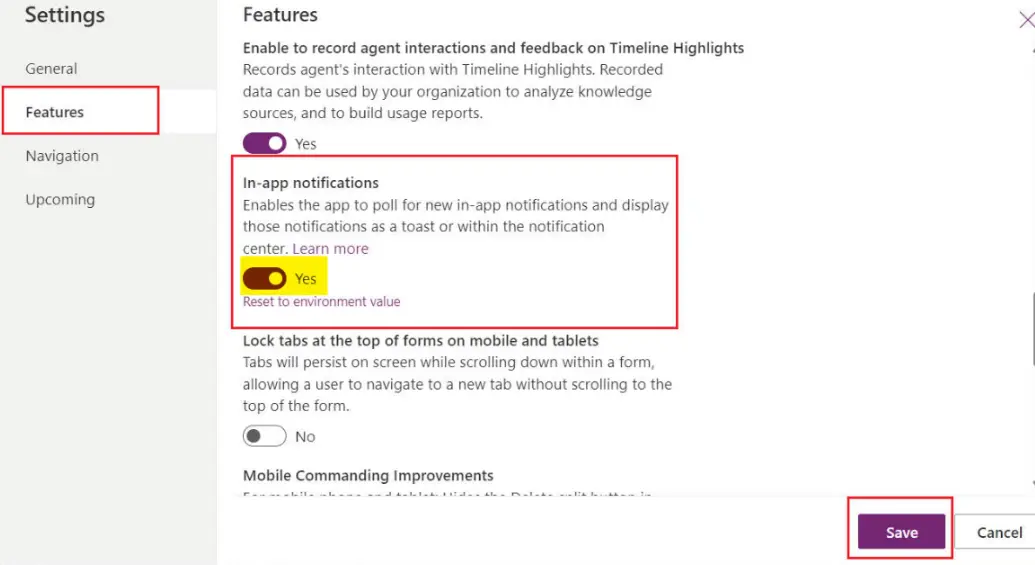
如果配置成功,将在 Dataverse 的 Table 列表中看到新增的 Notification 表。
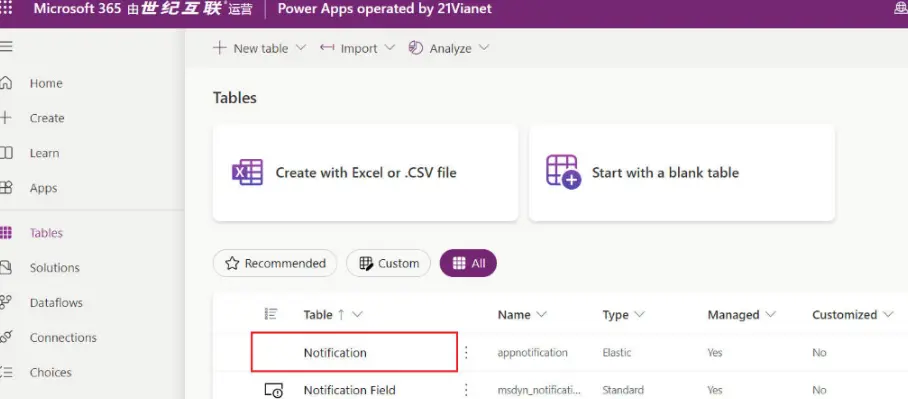
推送方式一:Cloud Flow
打开目标解决方案,依次选择:
New → Automation → Cloud flow → Automated
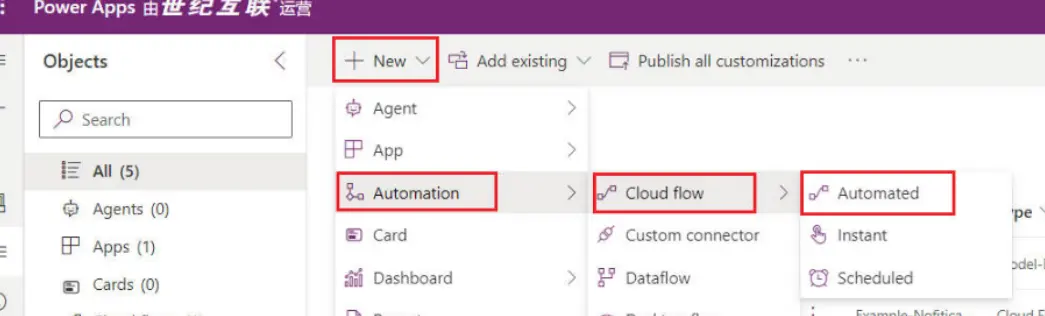
为 Flow 输入一个有意义的名称,然后通过模糊搜索(输入 Dataverse),选择触发器:
When a row is added, modified or deleted
点击 Create 创建流程。
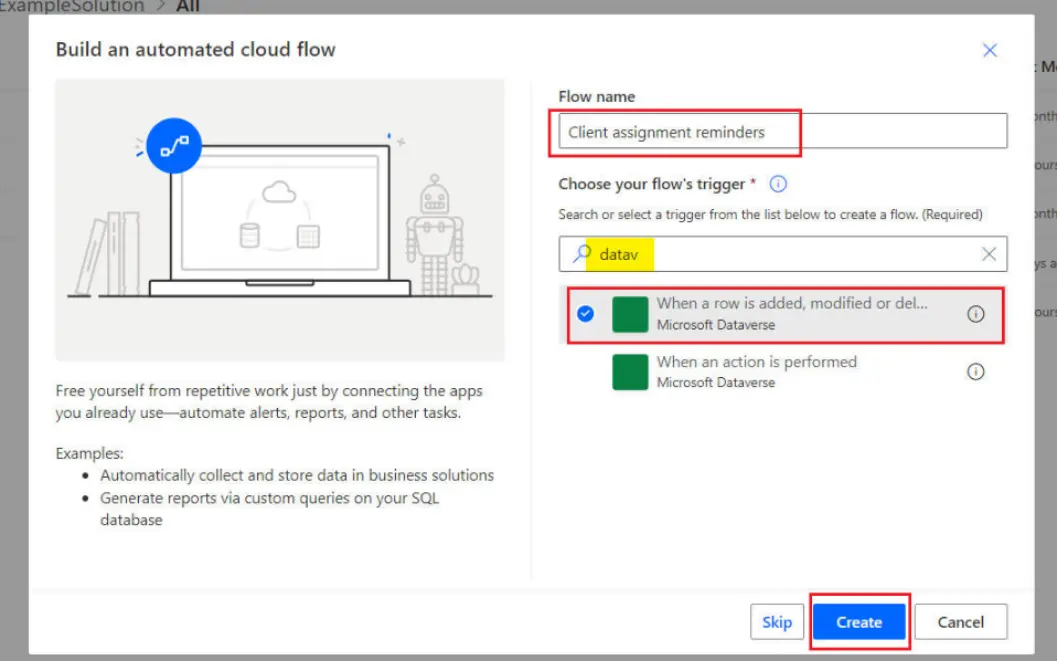
配置触发器
在 Flow 设计器中,配置 When a row is added, modified or deleted 触发器,然后点击 + New step 继续后续步骤。
本示例中的配置如下:
- Change type:Modified
- Table name:Accounts
- Scope:Organization
- Select columns:ownerid
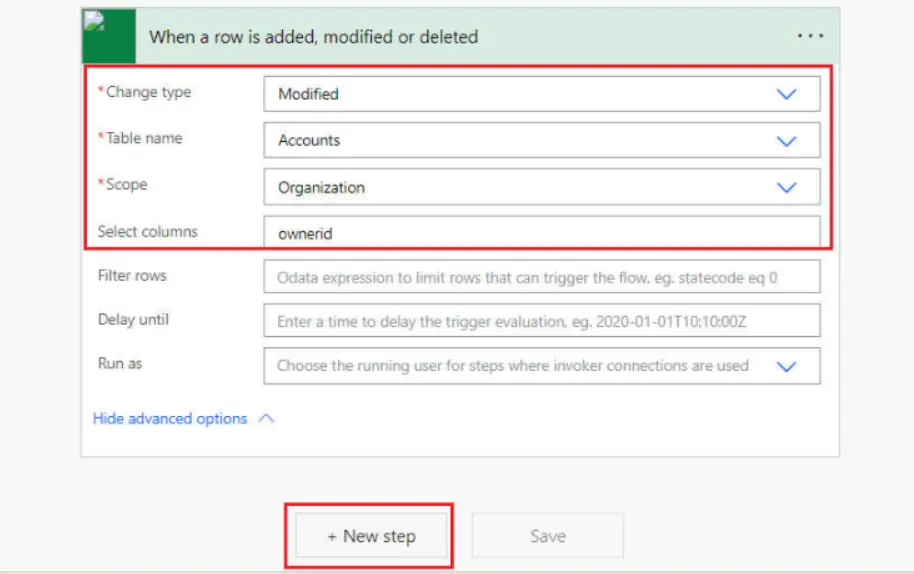
该配置示例用于监听 Account 记录的负责人(owner)发生变化的场景,后续即可基于该事件向用户发送应用内通知。
推送方式二:Client API
示例代码:
async function sendInAppNotification() {
let globalContext = Xrm.Utility.getGlobalContext();
const userId = globalContext.userSettings.userId.replace(/[{}]/g, "");
const inAppNotification = {
title: "负责人变更提醒",
body: "你已被设置为该客户的负责人,请及时查看。",
"ownerid@odata.bind": "/systemusers(" + userId + ")",
icontype: 100000000,
toasttype: 200000000,
};
try {
await Xrm.WebApi.createRecord("appnotification", inAppNotification);
console.log("In-App Notification sent successfully.");
} catch (error) {
console.error("Failed to send notification:", error.message);
}
}
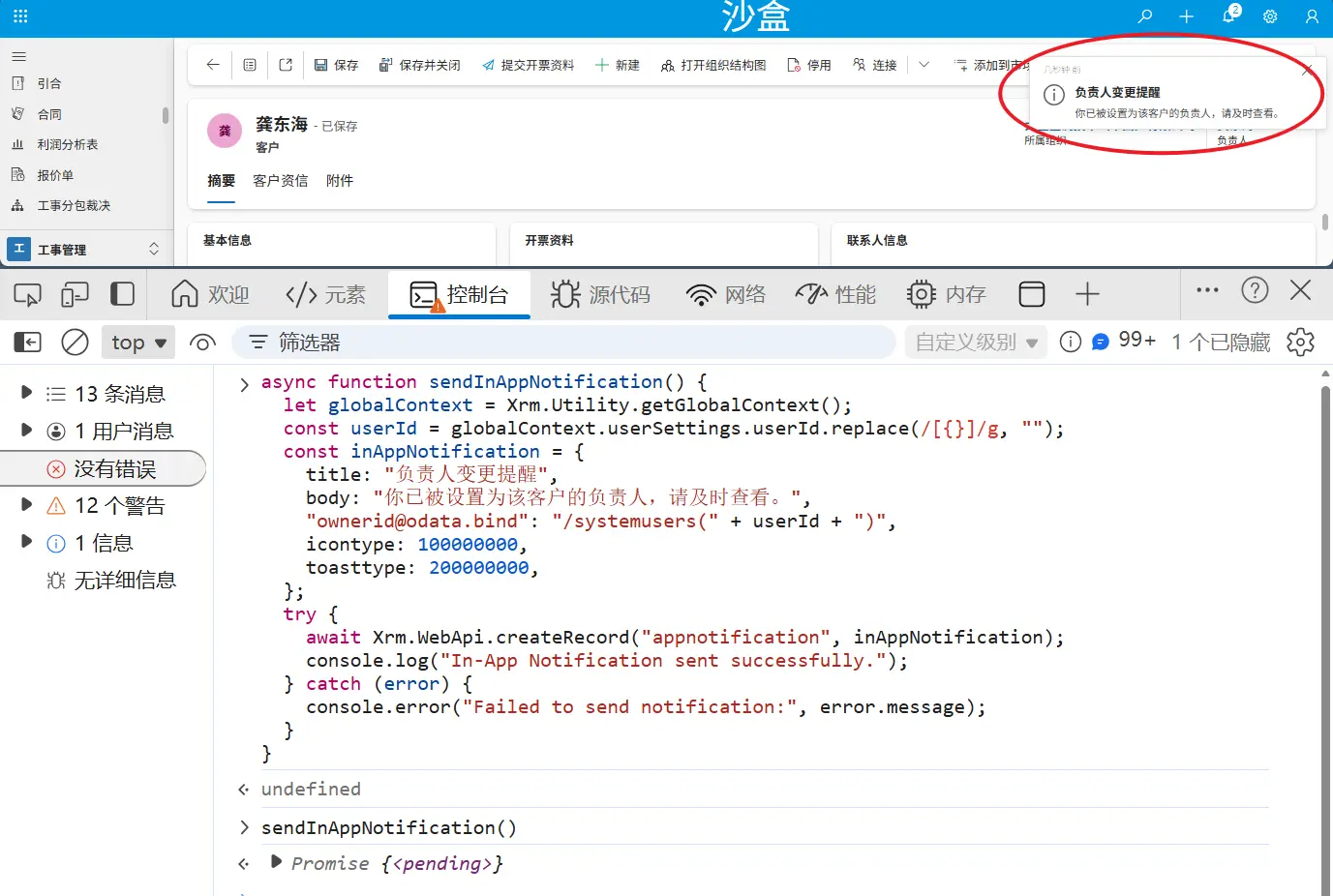
| Icon Type | Value |
|---|---|
| Info | 100000000 |
| Success | 100000001 |
| Failure | 100000002 |
| Warning | 100000003 |
| Mention | 100000004 |
推送方式三:Csharp(C#)
示例代码:
/// <summary>
/// Example of SendAppNotification with formatted content
/// </summary>
/// <param name="service">Authenticated client implementing the IOrganizationService interface</param>
/// <param name="userId">The Id of the user to send the notification to.</param>
/// <returns>The app notification id</returns>
public static Guid SendAppNotificationWithFormattedContent(IOrganizationService service, Guid userId)
{
var request = new OrganizationRequest()
{
RequestName = "SendAppNotification",
Parameters = new ParameterCollection
{
["Title"] = "Complete overhaul required (sample)",
["Recipient"] = new EntityReference("systemuser", userId),
["Body"] = "Maria Campbell mentioned you in a post.",
["IconType"] = new OptionSetValue(100000004), //mention
["OverrideContent"] = new Entity()
{
Attributes =
{
["title"] = "[Complete overhaul required (sample)](?pagetype=entityrecord&etn=incident&id=0a9f62a8-90df-e311-9565-a45d36fc5fe8)",
["body"] = "[Maria Campbell](?pagetype=entityrecord&etn=contact&id=43m770h2-6567-ebm1-ob2b-000d3ac3kd6c) mentioned you in a post: _\"**[@Paul](?pagetype=entityrecord&etn=contact&id=03f770b2-6567-eb11-bb2b-000d3ac2be4d)** we need to prioritize this overdue case, [@Robert](?pagetype=entityrecord&etn=contact&id=73f970b2-6567-eb11-bb2b-000d3ac2se4h) will work with you to engage with engineering team ASAP.\"_"
}
}
}
};
OrganizationResponse response = service.Execute(request);
return (Guid)response.Results["NotificationId"];
}
参考
如果本文对你有所帮助,可以请我喝杯咖啡
(完)